ここを、観覧されてる方は多分・・私の、製作見本の「3Dキャラ」を見て下さった方だと思います(有難う御座います^^)
ただ単に、私の使用している3Dソフトで、創ったキャラ見てるだけでは、サイトのテ-マの「共に学ぶ」には、程遠いので・・・
どうしたものか? と考えていましたら・・タイミング良く、無料の3D製作ソフト(アプリケ-ション)が見つかり、これまたタイミング良く「2.8」へと、バ-ジョンアップしたばかりで、使い勝手が大きく更新された・・blender2.8が、ネット上で、公開されています。
この、大変有難い!blender 2.8を、使わせてもらって、「共に学んで」行きたいと思い・・進めて参ります!!
目次
Blender 2.8 ダウンロ-ド
ダウンロ-ドはここから で、blender 2.8の、ダウンロ-ドページへ飛びます。
ソフトの開発には、多くの資金が必要です・・無料で、プロも使える性能の、「3Dソフト」を使わせて貰える事に、感謝しています・・貧乏サイトですけど、ある程度の収入が確保できましたら、寄付という形で応援できたらと、思っています。(開発スタッフ並び、運営スタッフの方・・有難う御座います)
「blender」を使って見ようと思う・・「みなさん」この、ソフトに寄付を、「よろしく、お願いします」。
Blender 公式サイト
下図の様な、ダウンロ-ドのペ-ジが 出て来ると思います。

上図の(Download Blender 2.80)を、クリックすると 下図の様に画面が変わります 。

下図が、日本語に変換した図です・・Windows 64 ビットインスト-ラ-を取得するなら、(Blender 2.80 をダウンロ-ド)をクイックします。

Zip形式のWindows取得か、もしくは 他のOS使用でしたら(mac OS, Linux, およびその他のバ-ジョン)をクイックすると、メニュ-が開きますので・・その中から、選択して下さい。
下の図を、参照してください!

最新のパソコンは、64ビットで動いていますけど・・かなり古いと、32ビットになります。(Windows XP 使用とか)
後、インスト-ラ-は直接に OSに組み込む インスト-ル方法です。
Zipでの取得は、USBなどに解凍して 動作する方法ですので、持ち運び可能です。(便利ですし、PCが汚れません)
下の図が、解凍後を エクスプローラーで見ている図です。(参考にして下さい)

上図の様に(blender)を、ダブルクリックすれば 動作します!
Blender 2.8 日本語化
最初に英語表示を、日本語表示へ、変える方法から説明しようと思います。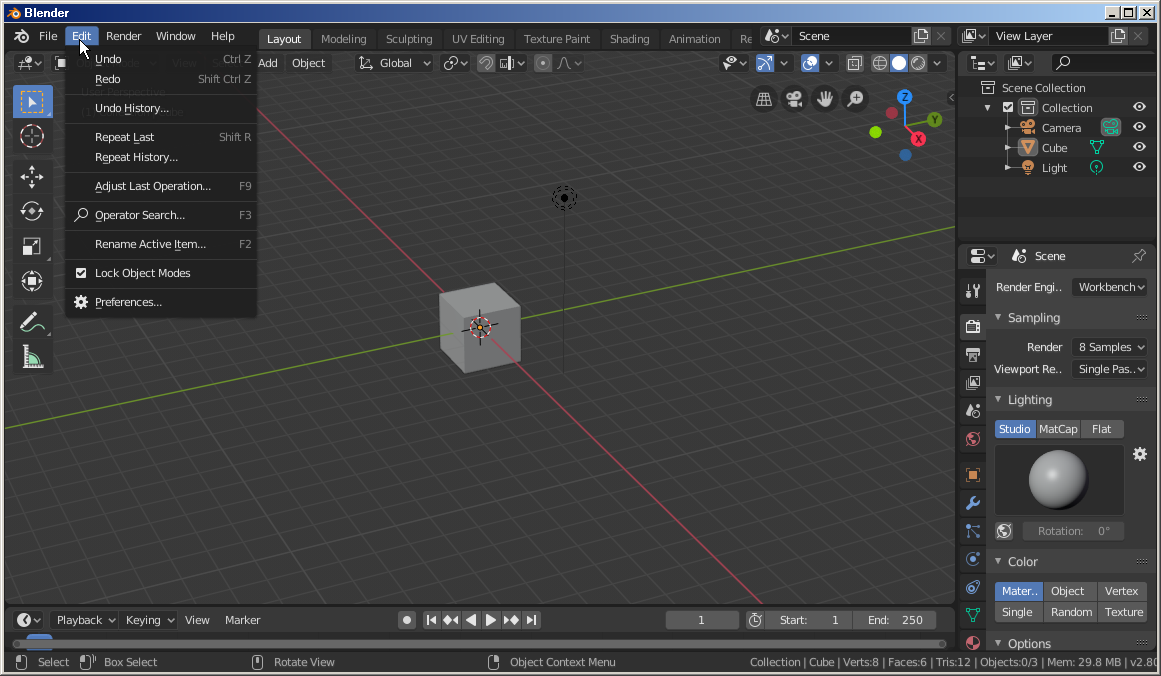
上の画面が、blenderを起動させた画面です。
上の図の様に、マウスを「Edit」の上に乗せると項目が表示されるので、「preferences」を選択してください。
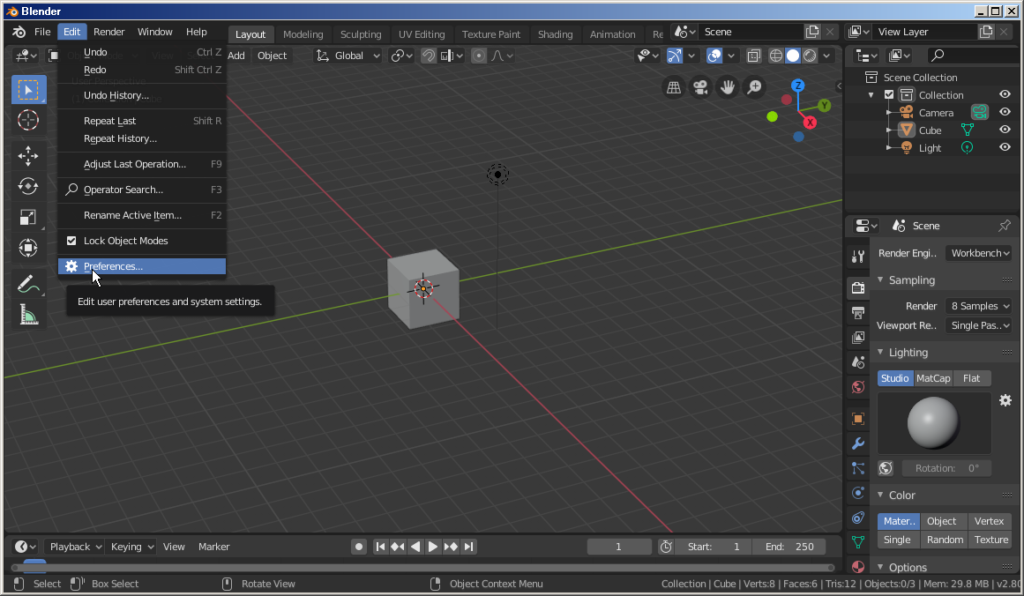
下の画面に、移行します。
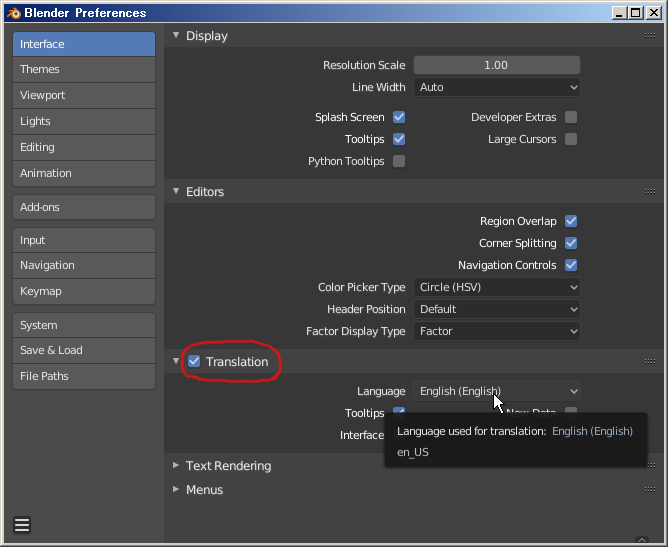
すると、上の画面と同じ表示になると思います。
「Translation」の欄に、チェックをいれます。
その中の「Language English」をマウスで指定すると、次の画面に移行します。
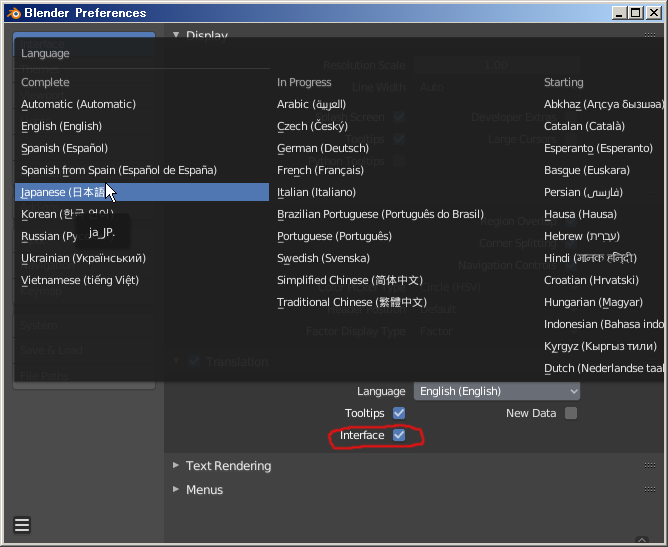
上の図の様に、マウスの矢印を「Japannese(日本語)」にクィックして、「Interface」チェックを入れると、下の図の様に、日本語表示に切り替わります。
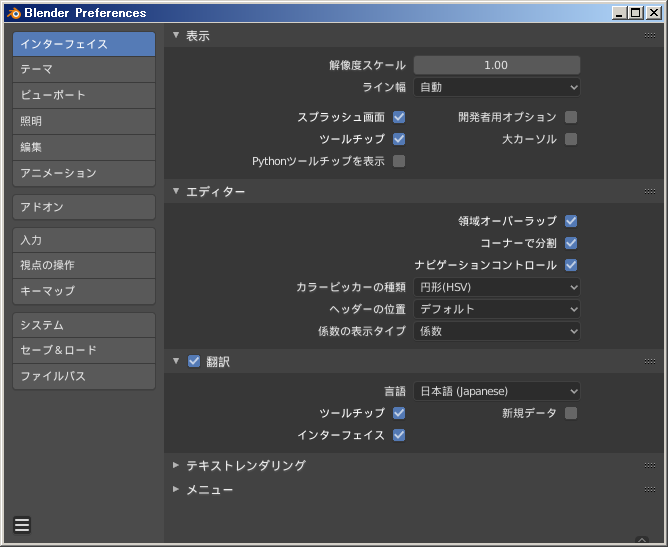
上の画像で、赤で囲んだ「チェック」入れる箇所を、忘れると、切り替えが出来ませんので、注意が必要です。
以上が、日本語表示への切り替え方の説明となります。
日本語表示になり、「少し安心する気分」になりませんか?
私は・・「ホットしました」! 少し余談で、頭を休憩したいと思います。
次を、目指す人は飛ばして、画面構成の次のペ-ジへ進んで下さい。
私は英語が、学生時代から・・苦手でして・・助かる機能です。
・・けど、長短所はあります。
英語表示で理解して、進むのは大きな利益にも、なるはずです・・なぜなら英語は「世界共通語」になってますから、ネット上で学ぶ場合はすぐに理解できます。・・その他に、将来大きなメリットになると思います!
若い人は、チャレンジして良いと思いますけど・・挫折するのなら、意味ありませんので楽しんでいける方向が、ベストです!!
「準備編」が終わったら「基本編」に進み「実践製作編」と進めて、書いて行こうと思ってますけど・・他の人が書いてる様な、「blenderの使い方」は描かないつもりです。 何故なら「挫折しない」と「共に楽しく学ぶ」をテ-マに描いてますので、スポ-ツの様に、基礎の辛い走りこみばかりで続かず、止めた学生の部活動には、ならない様な方向で進めたいと思います^^。
だけど・・「基礎」は、全てにおいて、必要不可欠な物なのは、間違いありませんので、知恵に工夫を振り絞って進めたいと思います。
それと、継続には「モチベ-ション」が必要なので・・今後の(コ-ヒ-タイム)で取り入れて行きたいと思ってます!
例えば・・「blender」が、どれだけ凄い「ソフト」なのか、どの映画の特撮シ-ンで使われたとか・・紹介して行こうと思います!
今回は、以上(休憩タイム)でした。
少しは? 気分転換になりましたでしょうか? ・・ははは・・
Blender 2.8 画面構成
これからが、「blender 2.8」を操作するために必要な、基本に入っていきます。
スポ-ツで言えば、素振り見たいな物に突入です!
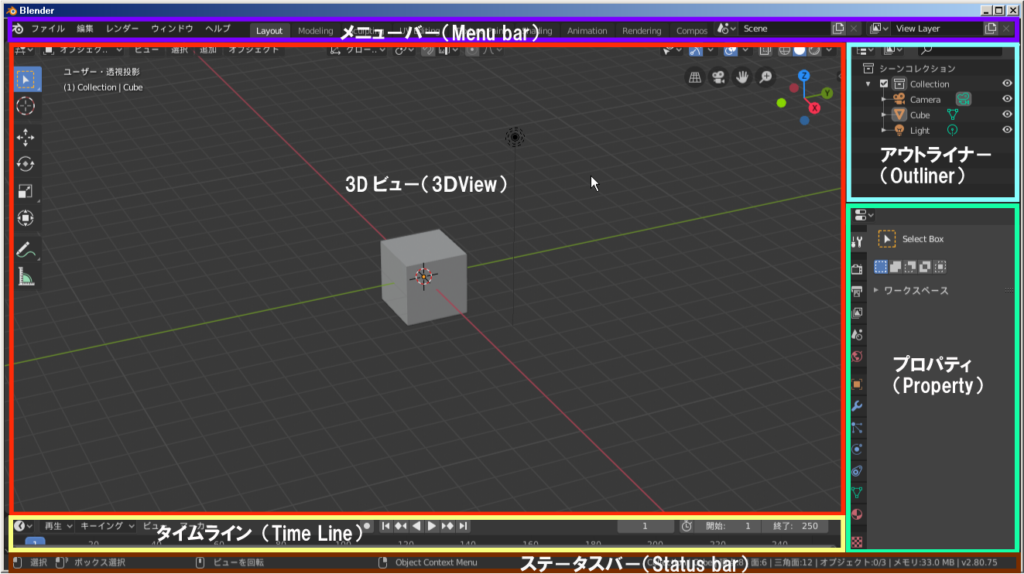
上の画像が、各画面の操作別に色分けした参考画となります。
小分けすれば、6項目に分かれると思いますので・・6色の色枠で囲んで表示しました、簡単に説明します。
上から行きます、「メニュ-バ-」は、名の通り他のソフトと同じ様な、項目が並んでいます・・ユ-ザ-設定にシステム設定の「プリファレンス」も、ここにあります。
「ツ-ルバ-」や「トップバ-」に「ヘッダー」と呼び方は、人それぞれですので、使う意味的なことを、理解すればよいと思います。
こん後の、「実践編」で実際に動かして説明していく予定ですし・・その方が楽しく学べて、頭に入りやすいと思います!
ですので・・軽く説明して・・中央の「3Dビュ-」はオブジェクトやカメラ、光源が表示される場所です。
その下が、「タイムライン」でアニメ-ションなどの、動きを時間軸として変化させる場所です。
1番下の枠が、「ステ-タスバ-」になります・・現在に置いて、マウスの操作で何ができるかと・・使用ツ-ルや位置で情報が異なります。
次は、右上の「アウトライナー」です・・エクスプロ-のように、オブジェクトの一覧が、階層構造で表示されます。
その下が、「プロパティ」で選択中の物に関する設定を、色々と細かく行えます。
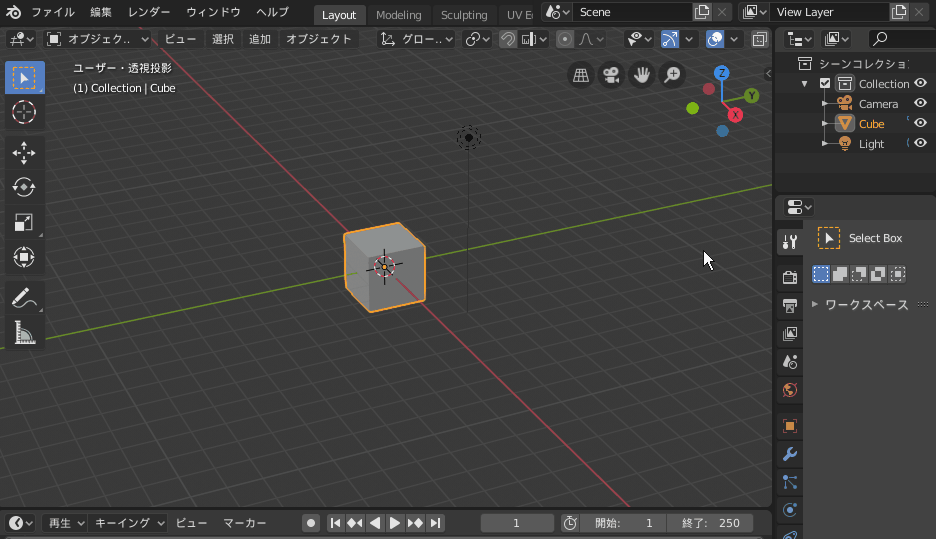
上の画像の様に・・・
その他に、色々と多彩に「メニュ-バ-」を表示する事ができるのですが・・表示の仕方も複数あり、この場で説明するより・・実際に「キャラクタ-」を作りながら・・サッカ-で言えば、実際にボ-ルを蹴って、楽しくル-ルや技術を、お互いに、修得していきたいと思いますので、終わりにします。
私の、経験談となりますけど・・色んな、ソフト使用経験の話を書きます。
興味がある方は、覗いてください!
パソコンを購入して、色々と学び始めたのは・・なんと!38年前のことです。
当時のPCは、メモリ-が・・32Kバイトで、CPUが8ビットの記憶媒体はカセットテープでした・・500バイトのプログラムやDATAを記憶するのに、30分かかるのは、当たり前の時代でした。(笑い)
何よりも大変なのは、自分でプログラムして動かすのが・・PCでして、電源入れても・・何文字かの英語が表示されて何も動きません!
もちろん、OSの「Windows」や、その前の「Dos」なんて有りません!
そんな理由で、独学で学ぶは「当たり前」の経験を生かして・・今後を進めたいと思っています。
何故?理解できないを・・経験しましたので、初心者の躓くところが見えます・・例えば、専門用語で止まります。
特に、聞き覚えのある単語で、失敗します・・よく聞く単語なので、理解してるようなつもりで、次へ次へと難しい本題にステップすると、いつの間にか理解できなくなり・・挫折します。
そこら編も、踏まえた上で「実践編」は、進めていければと思っています!
今回の「画面構成」の中で、多数の専門用語を使いましたけど・・その単語の意味は、説明せずに飛ばして行きました・・今後の、展開の中では・・配慮した進め方を、考えていきます。
お疲れ様でした!!



